El dispositivo Alexa no responde: 7 correcciones
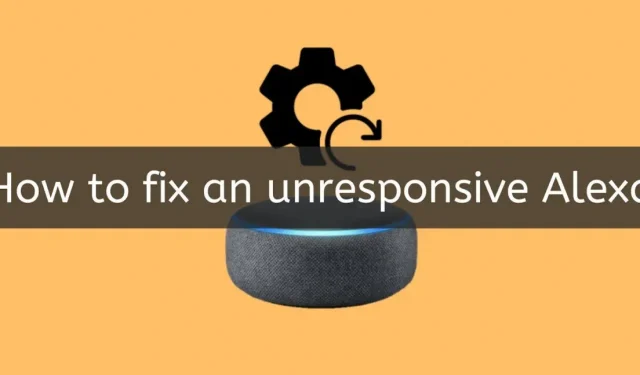
Alexa no siempre es fácil de predecir. Alexa a veces habla sin parar y te pregunta si quieres quedarte dormido con el sonido de la lluvia. La cualidad única de Alexa que despertó mi interés en la línea Amazon Echo es su capacidad para comunicarse con otros dispositivos domésticos inteligentes, en particular para configurar el sistema Echo Dot Smart Home.
A veces no responde en absoluto. No puede ser muy agradable, especialmente si sucede todo el tiempo. Pero hay muchos enfoques que puede tomar para solucionar esto. La solución para un dispositivo Alexa que no responde dependerá del problema.
¿Por qué mi dispositivo Alexa no responde?
Debido a que la conexión Wi-Fi no es confiable o tiene un ancho de banda limitado, su dispositivo Alexa no responde. Además, si el nuevo dispositivo inteligente no está configurado, apagado, incompatible o conectado a un Wi-Fi diferente, es posible que Alexa deje de responder.
El problema también puede ser causado por firmware desactualizado y problemas de conexión de energía. Veamos más razones posibles.
- El dispositivo está demasiado lejos del enrutador.
- El dispositivo no está conectado al mismo Wi-Fi
- Mala conexión
- interferencia física
- El dispositivo Alexa no responde porque su dispositivo no es compatible con Alexa.
- El dispositivo Alexa no responde porque ha cambiado el nombre de su dispositivo.
- Su dispositivo Alexa no responde porque ingresó la contraseña incorrecta.
- Los servidores de Amazon no funcionan
- Alexa no puede entenderte.
- Problemas con el micrófono
1. El dispositivo está demasiado lejos del enrutador
A veces, debe colocar su dispositivo Alexa lejos de su enrutador y esto causa una serie de problemas para ambos. Ayudaría si tuvieras que probarlo. El rango a veces hace que Alexa no responda.
2. El dispositivo no está conectado al mismo Wi-Fi
Los dispositivos Alexa no pueden detectar dispositivos conectados a una red Wi-Fi separada. La conexión Wi-Fi está diseñada para ser utilizada por estos dispositivos para conectarse.
Y si están en redes diferentes, no pueden hacer eso. Debe conectar su dispositivo digital moderno a una red Wi-Fi separada si Alexa aún no puede reconocerlo.
3. Mala conexión
Su dispositivo Alexa no podrá responderle si no está conectado a su Wi-Fi o si se ha perdido la señal de la red. Además, compruebe si se ha cambiado la contraseña de Wi-Fi.
4. Interferencia física
Algunos dispositivos inalámbricos pueden detener, interrumpir o interferir con las comunicaciones Wi-Fi. Una señal de interferencia puede hacer que el equipo deje de responder.
Asegúrese de que no haya posibles fuentes de interferencia cerca del dispositivo. La inmunidad es un problema común. No te preocupes; los siguientes pasos pueden ayudarlo a resolver el problema.
5. El dispositivo Alexa no responde porque su dispositivo no es compatible con Alexa.
No todos los dispositivos de domótica funcionan con Alexa. Su inclinación inicial debería ser determinar si el dispositivo es compatible con Alexa o no. No hay truco para hacer que el software funcione con el hardware incorrecto.
6. El dispositivo Alexa no responde porque ha cambiado el nombre de su dispositivo.
Cuando cambia el nombre del dispositivo, debe encontrar y restaurar su elemento en la aplicación de hogar inteligente. Sea proactivo y hágalo justo después de cambiar el nombre de cualquiera de sus dispositivos Alexa para que no sufra congelamiento del dispositivo Alexa.
7. Su dispositivo Alexa no responde porque ingresó la contraseña incorrecta.
Muchos usuarios experimentan este problema con frecuencia. Asegúrese de que las credenciales que ingrese sean auténticas cuando configure su dispositivo inteligente con Alexa. De lo contrario, su dispositivo no se conectará ni funcionará.
8. Servidores de Amazon caídos
Un dispositivo Alexa es solo un chip de procesador, un altavoz y un micrófono. La velocidad a la que funciona Alexa puede hacerte creer lo contrario, pero el dispositivo no realiza ningún procesamiento de voz.
Su comando de voz se envía inmediatamente a los servidores de Amazon cada vez que habla con Alexa. Su dispositivo Alexa recibirá la respuesta procesada de los servidores de Amazon y podrá comunicarse con usted.
A veces, los servidores de Amazon se caen o se sobrecargan un poco.
Una importante interrupción del servidor en Europa a principios de 2022 provocó la falla de muchos dispositivos Alexa. Por lo tanto, esto demuestra que incluso algunas de las empresas más grandes del mundo se ven afectadas por el problema.
Nota. Dejando a un lado las redes sociales, puede ser difícil saber si los sistemas de Amazon están caídos, pero si no funcionan las instrucciones en su dispositivo Alexa a pesar de que el altavoz acepta su comando «Alexa», el problema podría estar en los servidores. Vuelva a intentarlo después de cinco o diez minutos.
9. Alexa no puede entenderte
Este problema se ha vuelto menos común a medida que la tecnología de Alexa ha evolucionado. Anteriormente, Alexa no respondía si hablabas incorrectamente. En la mayoría de los casos, si Alexa no puede comunicarse contigo, dirá «lo siento» en voz alta. No entiendo esto.
Alexa registra cada comando hablado que le das. Puede verlos si abre la aplicación de teléfono inteligente Alexa. Comprueba si tu pedido fue claro escuchándolos de nuevo.
Hablar más lento es la mejor solución a este problema. Puede acelerar un poco el proceso ya que Alexa entiende mejor su acento y habla.
10. Problemas con el micrófono
Primero, los botones de silencio están presentes en la mayoría de los dispositivos Alexa modernos. Alexa dejará de escucharte cuando presiones este botón. Asegúrese de no haber hecho clic en él por accidente comprobando dos veces.
En otros casos, el micrófono puede haber estado oculto. A veces incluso puede obstruirse con polvo. Asegúrate de que no haya obstáculos cerca del botón del micrófono de Alexa.
El entorno puede ser demasiado ruidoso para completar. Cada vez que alguien dice «Alexa», Alexa escucha. Alexa no responderá si habla demasiado alto, ya que es posible que no pueda escuchar la palabra «Alexa».
¿Cómo soluciono un problema de un dispositivo Alexa que no responde?
Lo notable es que puede solucionar este problema usted mismo en casa cuando su dispositivo Alexa no responde. Cuando dices la palabra despertar, tu dispositivo Alexa se vuelve azul, lo que indica que Alexa te está escuchando. Si no aparece ninguna luz azul, Alexa no responde.
Siga estos pasos de solución de problemas para solucionar los problemas de Alexa que no responde:
- Busque actualizaciones de firmware para su dispositivo Alexa
- Cómo colocar un dispositivo Echo para una cobertura máxima
- Intenta reiniciar tu dispositivo Alexa
- Revisa todos los cables y conexiones
- Acerque el dispositivo de eco al enrutador
- Corrección de compatibilidad de Smart Hub
- Activar y desactivar las habilidades de Alexa
1. Busque actualizaciones de firmware para su dispositivo Alexa.
Es posible que Amazon ya haya solucionado cualquier problema con su dispositivo Alexa, si lo sabe.
Al visitar la página oficial del sitio web de Amazon Alexa, puede averiguar si hay una actualización de firmware en curso. Una forma alternativa de lograr esto es abrir la aplicación Alexa, seleccionar «Configuración», examinar el campo del modelo del dispositivo en la sección «Acerca de» y luego compararlo con las últimas versiones de su dispositivo Alexa.
2. Cómo colocar un dispositivo Echo para obtener la máxima cobertura
El segundo y más importante elemento que necesita aprender es este. Esta reparación garantiza que su dispositivo Echo esté lo suficientemente cerca de su red para estar dentro del alcance de su conexión Wi-Fi.
Si tuviera un dispositivo de eco pequeño como un punto de eco, lo movería fuera del rango permitido del enrutador porque es portátil y pequeño.
Coloque su Echo cerca de su enrutador si encuentra que está fuera del alcance de una red Wi-Fi. Su dispositivo Alexa se reanudará después de que esté programado.
3. Intente reiniciar su dispositivo Alexa.
Puede reiniciar su teléfono inteligente y resolver problemas de capacidad de respuesta de manera efectiva con nuestra ayuda. Debes hacer lo siguiente:
- Inicie la aplicación Alexa.
- En la aplicación, seleccione Dispositivos.
- Seleccione el dispositivo que desea restablecer.
- Desplácese hacia abajo una vez que haya seleccionado su dispositivo.
- Haga clic o toque Restablecer menú de configuración.
- Seleccione Restablecimiento de fábrica y haga clic en Confirmar.
No entre en pánico; El dispositivo puede tardar algún tiempo en reiniciarse. No tendrás ningún problema después de que se vuelva a encender.
Nota. Recuerde que un restablecimiento de fábrica borrará todos sus datos y restaurará todas las configuraciones.
4. Verifique todos los cables y conexiones
Verificar sus cables y conexiones de cable debería resolver cualquier problema con su dispositivo Alexa. Asegúrese de que cada cable esté conectado al puerto correcto y que ninguno de ellos esté deshilachado o roto. También asegúrese de que todos los cables estén en su lugar. Sería conveniente reparar los cables que parezcan desgastados o dañados.
Asegúrese de que la toma de corriente esté en buen estado de funcionamiento si el cable de alimentación está enchufado. Para probar esto, conecte otro dispositivo, como una lámpara, y vea si se enciende. Es posible que deba volver a encender el disyuntor si el tomacorriente no funciona, o puede llamar a un profesional.
5. Acerque el dispositivo de eco al enrutador.
Mover su dispositivo Amazon Echo más cerca de su red Wi-Fi puede ser útil si tiene problemas para conectarse a la red Wi-Fi de su hogar. Según Amazon, lo ideal es colocar un dispositivo Alexa a menos de 10 metros (30 pies) de una conexión Wi-Fi o de anclaje.
6. Corrección de compatibilidad de hub inteligente
Puede averiguar si su centro inteligente está registrado con Alexa yendo a la página de Amazon Smart Home. Para determinar si su centro inteligente es compatible con Alexa:
- Explore la página de inicio inteligente de Amazon.
- Visita la sección “Asistentes de voz y concentradores”.
- Después de eso, ingrese el fabricante o modelo de la funda innovadora en el cuadro de búsqueda.
Tu dispositivo no está registrado en Alexa si no aparece el modelo de smart hub que estabas buscando. Actualice su centro inteligente si desea que Alexa pueda controlar todos sus dispositivos inteligentes.
Para asegurarse de que su centro inteligente esté registrado con Alexa, un consejo: solo compre en Amazon.com. O al menos tomar decisiones de compra con Amazon Smart Home.
7. Activa y desactiva las habilidades de Alexa
Deberá buscar más si la habilidad está instalada pero no activa. Tal vez el proceso de habilidades en sí esté atascado o no funcione correctamente. La habilidad se puede restablecer en esta situación, al igual que reiniciar su concentrador lo restablecerá.
- Una vez que seleccione «Configuración», haga clic en su dispositivo en la lista de talentos.
- Numerosas opciones, en particular «Deshabilitar habilidad», se muestran cuando se presiona este botón.
- Regrese a la lista de talentos haciendo clic en él. Si todo sale según lo planeado, ya no verá el gadget en su lista.
- Ahora debe desconectar y volver a conectar el dispositivo para reiniciarlo.
- Si bien es posible que haya hecho esto antes, restablecer su enrutador ahora también vale la pena.
- Ahora conecte todo a un tomacorriente, luego regrese a la lista de habilidades.
- Compruebe si la habilidad se puede reinstalar en su dispositivo.
Cómo arreglar la aplicación Alexa desinstalando y reinstalando
Puede desinstalar la aplicación Alexa y, si tiene un teléfono con Android o iOS, guárdelo en la App Store antes de volver a descargarlo desde Google Play Store si hay un problema con la aplicación Alexa que genera las mismas respuestas.
Según el sistema operativo de su dispositivo, puede eliminar una aplicación de la pantalla de inicio tocándola y manteniéndola presionada, o a través de la sección Aplicaciones en Configuración.
Al reinstalar una versión actualizada del programa desde sus paquetes, puede asegurarse de que la nueva instalación esté libre de restos de archivos corruptos de la anterior.
Pensamientos finales
Reparar un dispositivo Alexa que no responde es bastante fácil usando las instrucciones y los métodos de solución de problemas que proporcionamos. No se obsesione con averiguar por qué su dispositivo Alexa no responde.
En cambio, le recomendamos que pase por cada etapa experimentando. Puede rastrear el problema utilizando el método de solución de problemas anterior una vez que su dispositivo Alexa comience a responder más y ¡entonces haya terminado!
Preguntas más frecuentes
¿Por qué mi luz brillante no se conecta?
Wi-Fi requiere una red de 2,4 GHz. La red de 5 GHz no le permitirá conectarse a Smart Wi-Fi Light. Asegúrese de no tener una VPN ejecutándose en segundo plano en su teléfono si su Smart Wi-Fi Light ya está en la frecuencia correcta.
¿Alexa sigue sin funcionar?
El servicio de Alexa actualmente funciona sin problemas”. Puede tener sentido volver a encender los dispositivos afectados si aún tiene problemas.
¿Por qué mi dispositivo Alexa no responde?
Una conexión de red lenta puede estar causando que su dispositivo Alexa no responda. Asegúrese de que todos los dispositivos domésticos inteligentes tengan una conexión por cable. La interferencia eléctrica, una contraseña de Wi-Fi incorrecta o un largo alcance entre el dispositivo Echo y el enrutador son otras razones.
¿Cómo vuelvo a conectar dispositivos a Alexa?
– Active la aplicación Alexa.– Puede encontrar el dispositivo agregado abriendo Más.– Seleccione la categoría de dispositivos domésticos inteligentes que desea conectar.– Seleccione la marca y siga las instrucciones en pantalla.



Deja una respuesta